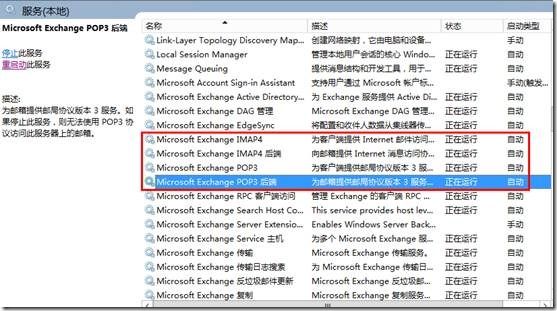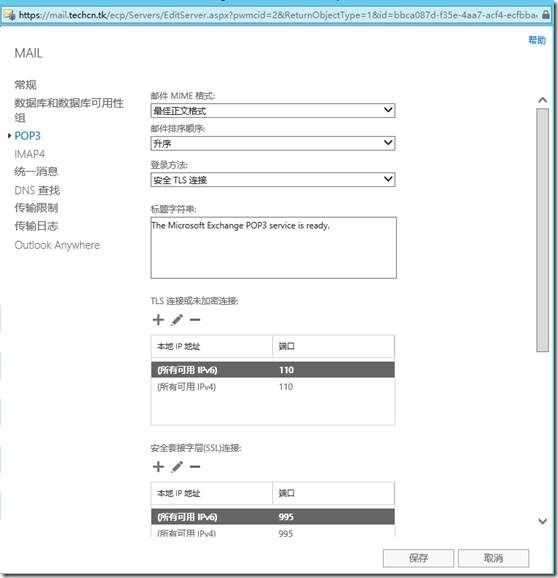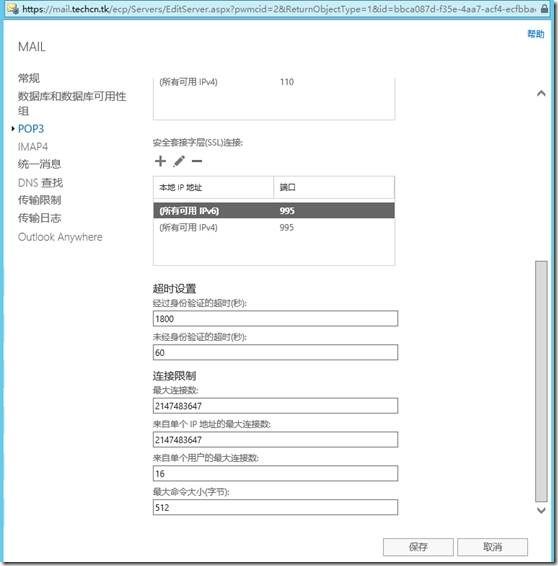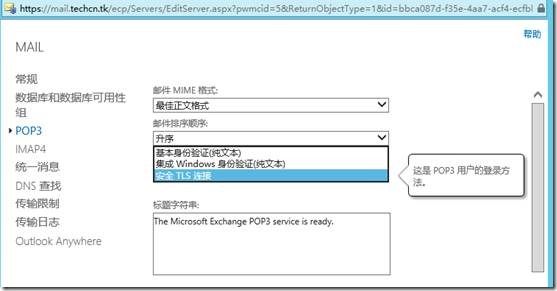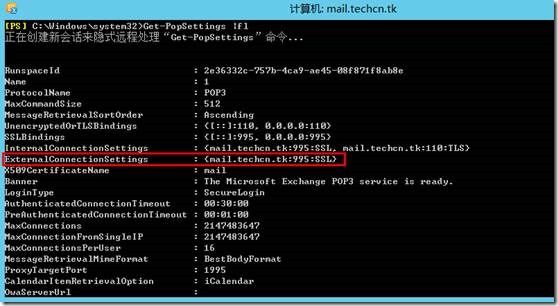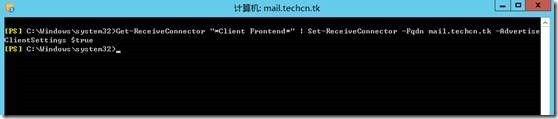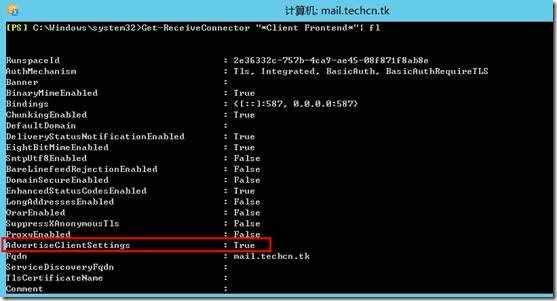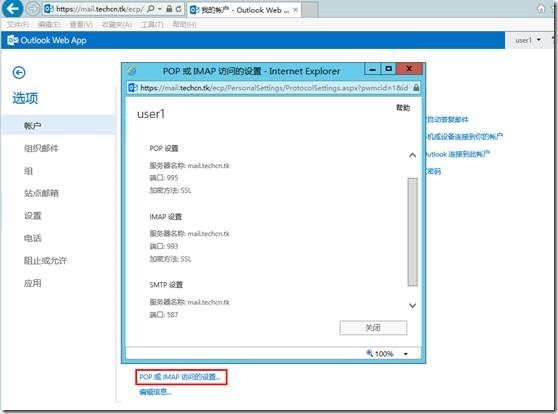Exchange2013如同以前一样,安装完后系统就已经启动了所有用户对activesync, owa, pop, imap, mapi协议的支持。由于系统并没有设置pop3和imap4服务为自动启动。所以用户无法通过pop或imap收发邮件。
如果要启用Exchange的POP3和IMAP4功能,首先我们需要做的就是启动pop3和imap4服务,并对他们进行配置。
由于架构不同,Exchange2013中POP和IMAP4分别有两个服务,前端和后端,即 Microsoft Exchange POP3 服务、Microsoft Exchange POP3 Backend 服务、Microsoft Exchange IMAP4 服务以及 Microsoft Exchange IMAP4 Backend 服务。
Microsoft Exchange POP3、IMAP4 服务在运行客户端访问服务器角色的 Exchange 2013 计算机上运行。Microsoft Exchange POP3、IMAP4 Backend 服务在运行邮箱服务器角色的 Exchange 2013 计算机上运行。
1、启动pop3和imap4服务
在运行客户端访问服务器角色的 Exchange 2013 计算机上,
打开“服务器管理器”—“工具”—“服务”找到“Microsoft Exchange POP3” 和“Microsoft Exchange IMAP4”两个服务,设置其“属性”为“自动”,然后“启动”。
在运行邮箱服务器角色的 Exchange 2013 计算机上运行。
打开“服务器管理器”—“工具”—“服务”找到“Microsoft Exchange POP3 Backend” 和“Microsoft Exchange IMAP4 Backend”两个服务,设置其“属性”为“自动”,然后“启动”。
由于我们是一台Exchange2013,所以POP3和IMAP4服务都在一起
2、配置pop3和imap4安全登录方式
在 EAC 中,导航到“服务器”—“服务器”,在服务器列表中,选择客户端访问服务器,然后单击“编辑”![]() 。
。
在服务器属性页面上,单击“POP3”选项卡和“IMAP4”选项卡
POP3和IMAP4默认使用【安全的TLS连接】,端口为TCP的995(pop3)和993(imap4),客户端和服务器之间的连接使用加密方式,建议保持默认。
在服务器属性页面的“POP3”和“IMAP4”属性也中向下滚动并单击“更多选项”,可以设置pop3和imap4的连接限制
POP3和IMAP4的登陆方法
基本身份验证(纯文本): 端口110(pop3)、143(imap4)
如果要以明文形式发送用户名和密码,请选择此选项。使用此选项可以在没有 TLS 或 SSL 连接的情况下将用户名和密码发送到服务器。
集成 Windows 身份验证(纯文本):
如果要在没有 TLS 或 SSL 连接的情况下使用集成 Windows 身份验证,请选择此选项。
安全TLS登录: 端口995(pop3)、993(imap4)
如果需要 TLS 或 SSL 连接,请选择此选项。
更改设置后单击“保存“,并重启POP3和IMAP4服务,以使设置生效。
3、允许 Outlook Web App 中的最终用户查看 POP3、IMAP4 和 SMTP 服务器设置
设置完pop3和imap4功能后,用户需要知道正确的服务器设置,才能使用 POP3 或 IMAP4 连接到其 Microsoft Exchange Server 2013 邮箱。 默认设置中Exchange 2013用户无法查找自己的传入 POP3 或 IMAP4 服务器设置或者传出 SMTP 服务器设置。 我们需要通过EMS配置 Exchange属性,使用户可以登录到OWA来查找自己的设置,以配置Outlook及其他客户端连接。
在EMS中设置POP3和IMAP4传入属性
Set-PopSettings -ExternalConnectionSettings {
Set-ImapSettings -ExternalConnectionSettings {
使用以下命令验证是否已将 Exchange 配置为允许用户查看其 POP3 和IMAP4服务器设置
Get-PopSettings | fl
Get-ImapSettings | fl
在EMS中设置SMYP传出属性
Get-ReceiveConnector "*Client Frontend*" | Set-ReceiveConnector -Fqdn
使用以下命令验证是否已将 Exchange 配置为允许用户查看其 SMTP 服务器设置,如果 AdvertiseClientSettings 属性设置为 true,则用户可以在OWA中查看其 SMTP 服务器设置
Get-ReceiveConnector | fl
若要应用这些更改,需要重新启动 IIS
以管理员身份运行命令 Iisreset
完成以上设置后,用户就可以在 OWA 中查找Exchange服务器的设置了
在 OWA 中,单击“设置”>“选项”
在“选项”中,单击“帐户”>“我的帐户”>“POP 或 IMAP 访问的设置”